Cómo desactivar el modo restringido de YouTube en su Echo Show (por lo que los videos no faltan en los resultados de la búsqueda)

The Echo Show le permite a cualquiera comenzar a reproducir videos de YouTube en su pequeña pantalla. Si tienes pequeños en la casa, es posible que no quieras que miran todo que puedes encontrar en YouTube. Para solucionarlo, el Echo Show viene con el modo restringido de YouTube habilitado de fábrica que filtra contenido para adultos. A continuación, te indicamos cómo desactivarlo.
Para desactivar el modo restringido de YouTube, desliza hacia abajo desde la parte superior de la pantalla y toca Configuración.

Desplázate hacia abajo y toca Restringir acceso.
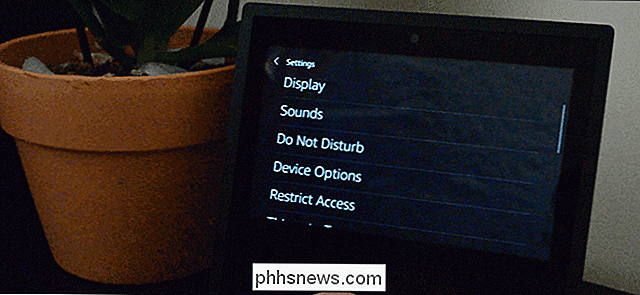
En la parte inferior de la lista, toca YouTube.
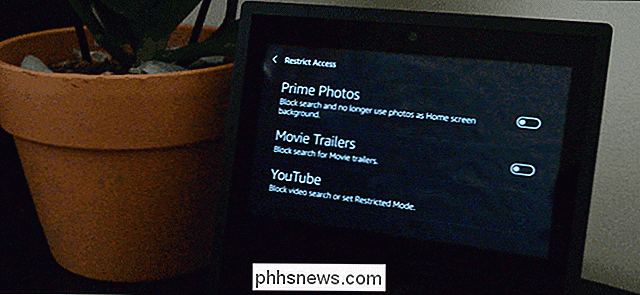
Toque el botón de Modo restringido de YouTube. Tendrá que ingresar su contraseña para desactivar el alternar. Toque Enter Password y use el teclado en pantalla para escribir su contraseña.
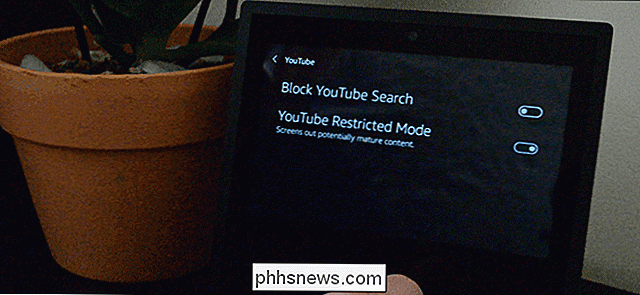
¡Una vez hecho esto, ya está listo! Ahora, cuando busques videos en YouTube, obtendrás todo el contenido para adultos descarado que puedes encontrar. Dentro de las pautas de contenido de YouTube, por supuesto.

Cómo saber si una competencia en Facebook es una estafa
Muchas páginas de Facebook llevan a cabo concursos. Algunos de ellos son obsequios legítimos, mientras que otros son estafas totales diseñadas para recopilar su información personal. También hay un área gris donde las páginas legítimas ejecutan competiciones en Facebook de una forma que no deberían. Si bien no hay un arma que se pueda fumar para buscar una competencia falsa, hay algunas cosas que puedes buscar que podrían significar que algo está sucediendo.

Cómo restablecer (o modificar) la configuración de descarga de Chrome
De manera predeterminada, Chrome guarda todos los archivos descargados en la misma ubicación, una carpeta dedicada de "Descargas". El hecho es que esto no siempre es práctico para todos los tipos de archivos de descarga. La buena noticia es que puede modificar fácilmente esta configuración. Si bien no hay muchas opciones sobre lo que puede hacer con los archivos descargados, hay un par de opciones disponibles.



